Apple luôn không ngừng phát triển và cải tiến hệ thống của mình để mang đến những tính năng thú vị cho người dùng. Đặc biệt, trong phiên bản hệ điều hành iOS 14 gần đây, hãng đã giới thiệu nhiều tính năng mới, trong đó có ứng dụng Apple Translate. Hãy cùng khám phá cách sử dụng ứng dụng này để biết thêm chi tiết!
1. Apple Translate là gì?
Apple Translate là một ứng dụng dịch thuật được phát triển bởi Apple cho các thiết bị như iPhone và iPad. Ứng dụng này cho phép người dùng dịch các từ và câu giữa nhiều ngôn ngữ khác nhau, giúp họ dễ dàng giao tiếp và hiểu thông tin trong các tình huống đa ngôn ngữ. Apple Translate được tích hợp sâu vào hệ điều hành iOS, làm cho việc sử dụng nó trở nên thuận tiện và hiệu quả.
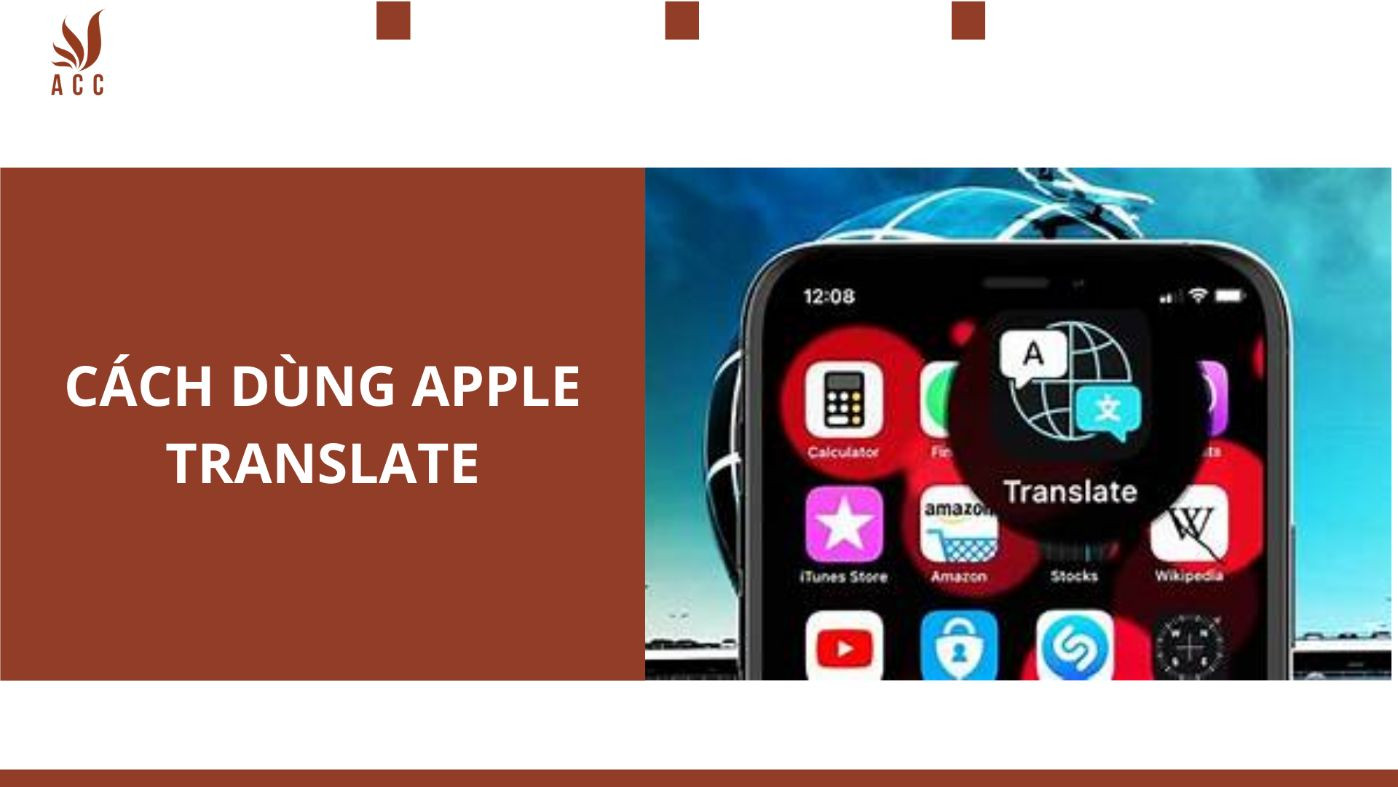
2. Chuyển Đổi Cụm Từ Dễ Dàng
Apple đã tích hợp ứng dụng Dịch thuật vào Siri, giúp bạn dễ dàng chuyển đổi cụm từ sang ngôn ngữ mục tiêu. Chỉ cần nói những từ bạn muốn dịch, và iPhone của bạn sẽ tự động thực hiện công việc này.
Màn hình chính của ứng dụng được chia thành hai phần chính. Phía trên hiển thị ngôn ngữ hiện tại và cụm từ bạn muốn dịch, cùng với bản dịch tương ứng. Phía dưới chứa nút micro để kích hoạt Siri.
Nếu bạn muốn xem chi tiết hơn, bạn có thể xoay ngang iPhone để hiển thị phiên bản dịch phóng to hơn.
3. Chế Độ Hội Thoại Tiện Lợi
Chế độ Hội thoại cho phép bạn theo dõi toàn bộ cuộc trò chuyện bằng cách hiển thị chuỗi các câu nói và bản dịch tương ứng. Điều này giúp bạn dễ dàng theo dõi và kiểm tra lại những gì bạn đã nói, mà không cần phải thực hiện lại quá trình dịch. Chỉ cần xoay ngang thiết bị và bấm vào biểu tượng micro để bắt đầu trò chuyện.
4. Sử Dụng Apple Translate Mà Không Cần Kết Nối Mạng
Đôi khi, bạn có thể cần sử dụng Apple Translate ở những khu vực không có kết nối Wi-Fi hoặc dữ liệu di động. Để đảm bảo tính khả dụng, ứng dụng này hỗ trợ chế độ "Trên thiết bị," cho phép bạn tải xuống gói ngôn ngữ.
Bước 1: Vào Cài đặt > Translate > Bật On-device mode > Mở ứng dụng > Go to settings.
Bước 2: Tiếp theo, bạn vào Cài đặt chung > Ngôn ngữ & Vùng > Thêm Ngôn ngữ... và để thực hiện thao tác này, bạn cần khởi động lại thiết bị.
5. Tính Năng Yêu Thích - Lưu Lại Các Cụm Từ Quan Trọng
Apple Translate cung cấp tính năng lưu trữ Mục yêu thích, giúp bạn nhanh chóng truy cập và sử dụng các câu hỏi thường xuyên. Đây cũng là cách tốt để học cụm từ mới bằng cách lặp đi lặp lại chúng. Bạn chỉ cần nhấn vào biểu tượng Yêu thích ở cuối màn hình để truy cập danh sách này.
Với Apple Translate, bạn có một công cụ dịch thuật tiện lợi ngay trên chiếc iPhone của mình. Đừng ngần ngại khám phá và sử dụng ứng dụng này để tận dụng tối đa trong việc giao tiếp và học ngôn ngữ.
6. Mọi người cũng hỏi
Câu hỏi 1: Apple Translate là gì và nó hoạt động như thế nào?
Trả lời: Apple Translate là một ứng dụng dịch thuật trên các thiết bị iPhone và iPad của Apple. Ứng dụng này cho phép người dùng dễ dàng dịch các từ và câu giữa nhiều ngôn ngữ khác nhau bằng cách sử dụng công nghệ dịch máy tính. Người dùng có thể nhập văn bản, nói vào micro, hoặc sử dụng chế độ hội thoại để dịch và giao tiếp trong thời gian thực.
Câu hỏi 2: Apple Translate hỗ trợ bao nhiêu ngôn ngữ?
Trả lời: Apple Translate hỗ trợ tới 11 ngôn ngữ khác nhau, bao gồm tiếng Anh, Tây Ban Nha, Pháp, Đức, Ý, Nga, Trung Quốc, Nhật Bản, Hàn Quốc, Ả Rập, và Ba Lan. Người dùng có thể dễ dàng chuyển đổi giữa các ngôn ngữ này để tạo sự thuận tiện trong việc giao tiếp và dịch thuật.
Câu hỏi 3: Làm thế nào để sử dụng Apple Translate khi không có kết nối internet?
Trả lời: Để sử dụng Apple Translate khi không có kết nối internet, người dùng có thể bật chế độ "Trên thiết bị." Chế độ này cho phép bạn tải xuống các gói ngôn ngữ và sử dụng chúng mà không cần kết nối Wi-Fi hoặc dữ liệu di động. Bạn chỉ cần vào Cài đặt, chọn Translate, bật chế độ On-device mode, sau đó tải xuống gói ngôn ngữ cần thiết.
Câu hỏi 4: Apple Translate có tính năng nổi bật nào khác ngoài việc dịch thuật?
Trả lời: Bên cạnh tính năng dịch thuật, Apple Translate còn hỗ trợ tính năng "Yêu thích." Điều này cho phép người dùng lưu lại các cụm từ quan trọng hoặc câu hỏi thường xuyên để dễ dàng truy cập và sử dụng trong tương lai. Tính năng này cũng giúp người dùng học và ghi nhớ các cụm từ mới một cách hiệu quả.
Nội dung bài viết:






Bình luận